Win10文件访问失败怎么解决
时间:2025-09-22 13:06:59 127浏览 收藏
怎么入门文章编程?需要学习哪些知识点?这是新手们刚接触编程时常见的问题;下面golang学习网就来给大家整理分享一些知识点,希望能够给初学者一些帮助。本篇文章就来介绍《Win10文件访问被拒怎么解决》,涉及到,有需要的可以收藏一下
当遇到“没有权限”或“访问被拒绝”问题时,可通过获取所有权、添加用户权限、命令提示符修复、取消文件阻止及检查防病毒软件五步解决。首先获取文件或文件夹的所有权:右键属性→安全→高级→更改所有者并替换子容器所有权;随后手动授予权限:编辑安全设置,添加当前用户并勾选完全控制;也可使用管理员命令提示符执行takeown和icacls命令快速修复;若文件来自外部,需在属性中勾选取消阻止;最后排查防病毒软件是否拦截,必要时将文件加入白名单。

如果您尝试打开某个文件或文件夹,但系统提示“没有权限”或“访问被拒绝”,这通常是因为当前用户账户缺乏足够的安全权限。以下是解决此问题的具体步骤:
本文运行环境:Dell XPS 13,Windows 10。
一、获取文件或文件夹的所有权
当您不是文件或文件夹的拥有者时,即使具有部分权限也可能无法访问。获取所有权是获得完全控制权的前提。
1、右键点击目标文件或文件夹,选择属性。
2、切换到安全选项卡,点击下方的高级按钮。
3、在“高级安全设置”窗口中,点击所有者后面的“更改”链接。
4、在“输入要选择的对象名称”框中输入您的用户名(例如Administrator),点击检查名称,确认后点击确定。
5、勾选“替换子容器和对象的所有者”(适用于文件夹),然后连续点击确定保存更改。
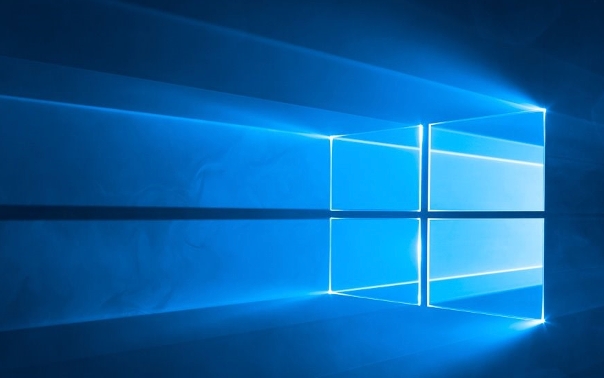
二、手动添加用户并授予权限
在确保您已拥有该文件或文件夹后,需明确为自己添加完全控制权限。
1、再次进入文件或文件夹的属性 → 安全选项卡。
2、点击编辑按钮,打开权限设置窗口。
3、点击添加,在弹出的窗口中输入您的用户名,点击检查名称后确认。
4、选中刚添加的用户名,在下方权限列表中勾选完全控制。
5、点击应用并确定,完成权限赋予。
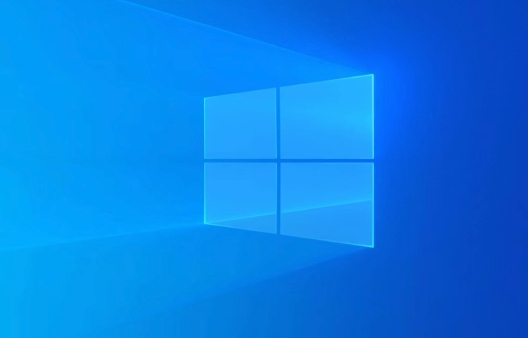
三、使用命令提示符快速修复
通过命令行工具可以批量处理所有权和权限问题,尤其适用于深层嵌套的文件夹结构。
1、以管理员身份打开命令提示符(在开始菜单搜索cmd,右键选择“以管理员身份运行”)。
2、执行所有权获取命令:takeown /f "文件路径" /r /d y,将“文件路径”替换为实际路径。
3、执行权限授予命令:icacls "文件路径" /grant 用户名:F /t,将“文件路径”和“用户名”替换为实际值。
4、命令执行成功后,关闭命令提示符,重新尝试访问文件。

四、取消阻止来自外部的文件
从网络或外部设备复制的文件可能被Windows标记为不安全而自动阻止,需手动解除限制。
1、右键点击无法打开的文件,选择属性。
2、在常规选项卡的底部,查看是否存在“安全警告:此文件来自其他计算机,可能被阻止以保护您的计算机”。
3、若存在,勾选下方的取消阻止复选框。
4、点击应用并确定,然后尝试重新打开文件。
五、检查防病毒软件拦截
第三方安全软件可能会误判文件行为并阻止访问,需临时排查是否为此类原因。
1、暂时关闭已安装的防病毒软件实时防护功能(请勿长时间保持关闭状态)。
2、尝试再次打开目标文件或文件夹。
3、如果此时可以正常访问,则说明原软件进行了拦截。将该文件添加至防病毒软件的信任区或白名单中。
4、重新启用防病毒软件的实时防护功能。
以上就是本文的全部内容了,是否有顺利帮助你解决问题?若是能给你带来学习上的帮助,请大家多多支持golang学习网!更多关于文章的相关知识,也可关注golang学习网公众号。
-
501 收藏
-
501 收藏
-
501 收藏
-
501 收藏
-
501 收藏
-
160 收藏
-
190 收藏
-
500 收藏
-
224 收藏
-
311 收藏
-
416 收藏
-
290 收藏
-
291 收藏
-
451 收藏
-
216 收藏
-
451 收藏
-
442 收藏
-

- 前端进阶之JavaScript设计模式
- 设计模式是开发人员在软件开发过程中面临一般问题时的解决方案,代表了最佳的实践。本课程的主打内容包括JS常见设计模式以及具体应用场景,打造一站式知识长龙服务,适合有JS基础的同学学习。
- 立即学习 543次学习
-

- GO语言核心编程课程
- 本课程采用真实案例,全面具体可落地,从理论到实践,一步一步将GO核心编程技术、编程思想、底层实现融会贯通,使学习者贴近时代脉搏,做IT互联网时代的弄潮儿。
- 立即学习 516次学习
-

- 简单聊聊mysql8与网络通信
- 如有问题加微信:Le-studyg;在课程中,我们将首先介绍MySQL8的新特性,包括性能优化、安全增强、新数据类型等,帮助学生快速熟悉MySQL8的最新功能。接着,我们将深入解析MySQL的网络通信机制,包括协议、连接管理、数据传输等,让
- 立即学习 500次学习
-

- JavaScript正则表达式基础与实战
- 在任何一门编程语言中,正则表达式,都是一项重要的知识,它提供了高效的字符串匹配与捕获机制,可以极大的简化程序设计。
- 立即学习 487次学习
-

- 从零制作响应式网站—Grid布局
- 本系列教程将展示从零制作一个假想的网络科技公司官网,分为导航,轮播,关于我们,成功案例,服务流程,团队介绍,数据部分,公司动态,底部信息等内容区块。网站整体采用CSSGrid布局,支持响应式,有流畅过渡和展现动画。
- 立即学习 485次学习
